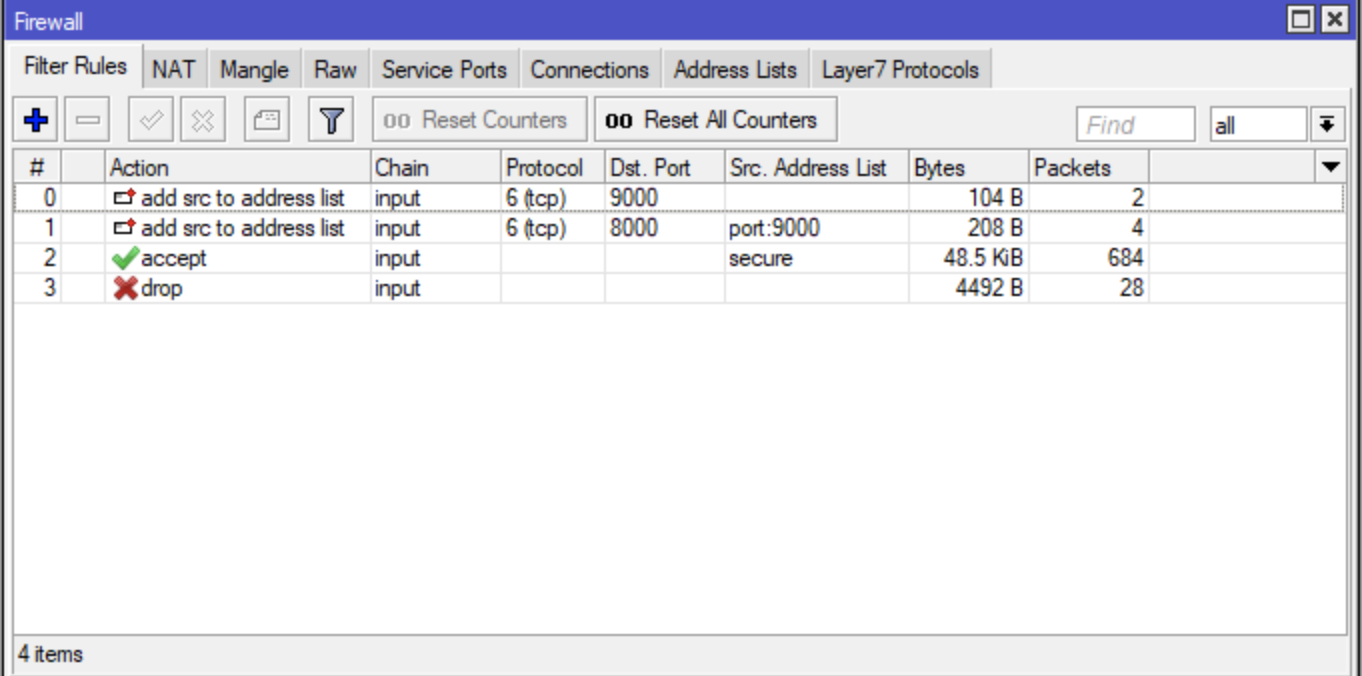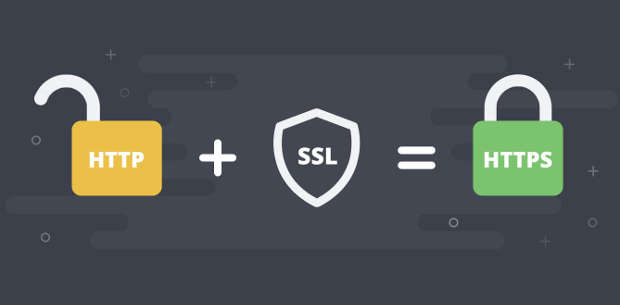Cara Konfigurasi Hotspot Mikrotik Dengan Load Balancing ECMP
Cara Konfigurasi Hotspot Mikrotik Dengan Load Balancing ECMP. MikroTik Hotspot adalah salah satu layanan yang paling populer di MikroTik RouterOS dan dari hari ke hari permintaan layanan Hotspot semakin meningkat. Hotspot MikroTik dapat digunakan di Bandara, Hotel, Restoran, Kampus, Kantor, atau jaringan ISP mana pun. Dimungkinkan juga untuk membangun Jaringan Broadband WiFi dengan layanan Hotspot MikroTik.
Meskipun konfigurasi Hotspot MikroTik tidak begitu sulit tetapi terkadang kita menghadapi kesulitan untuk mengkonfigurasi Hotspot MikroTik dengan load balancing. Jadi, pada artikel ini kita akan melihat cara mengkonfigurasi Server Hotspot MikroTik dengan teknik load balancing dan link redundancy ECMP.
Konfigurasi ECMP Load Balancing and Link Redundancy
ECMP adalah teknik load balancing dan link redundancy yang sangat mudah namun stabil di MikroTik RouterOS. ECMP dapat dikonfigurasi untuk link bandwidth yang sama atau tidak sama. Untuk konfigurasi artikel ini, kami berasumsi bahwa kami memiliki koneksi uplink bandwidth yang sama yang disebut sebagai ISP1 dan ISP2. Kami juga memiliki antarmuka LAN (baik jembatan atau antarmuka fisik) bernama LAN di mana Hotspot akan dikonfigurasi.
Baca Juga : Cara Memblokir Situs Tertentu Dengan Mikrotik
Jadi, pertama-tama kita akan menetapkan alamat IP pada antarmuka ISP1, ISP2 dan LAN. Ketikkan perintah berikut untuk menetapkan alamat IP pada antarmuka ini. Jangan lupa untuk mengganti informasi IP sesuai dengan jaringan Anda.
/ip address
add address=192.168.10.10/24 interface=ISP1 network=192.168.10.0
add address=172.22.2.2/24 interface=ISP2 network=172.22.2.0
add address=10.10.0.1/23 interface=LAN network=10.10.0.0Sekarang kita akan menetapkan IP DNS sehingga Router kita dapat berkomunikasi ke domain publik. Ketikkan perintah berikut untuk menetapkan alamat IP DNS.
/ip dns
set servers=8.8.8.8,8.8.4.4Kemudian kita akan mengkonfigurasi NAT agar pengguna Hotspot bisa mendapatkan akses internet. Ketikkan perintah berikut untuk mengkonfigurasi firewall NAT.
/ip firewall nat
add action=masquerade chain=srcnat out-interface=ISP1
add action=masquerade chain=srcnat out-interface=ISP2Lalu konfigurasikan route sesuai dengan teknik load balancing ECMP. Berikan perintah berikut untuk mengonfigurasi route untuk load balancing ECMP.
/ip route
add check-gateway=ping distance=1 gateway=172.22.2.1,192.168.10.1Penyeimbangan beban ECMP dan konfigurasi link redudancy kini telah selesai. Tapi kami punya sedikit masalah di sini. Jika kita ingin mengakses Router MikroTik dari area publik, koneksi akan gagal karena koneksi apa pun yang dibuat dari antarmuka ISP1 dapat dirutekan melalui antarmuka ISP2.
Untuk mengatasi masalah ini, kita perlu memberi tahu apakah koneksi yang dibuat dari ISP1 harus dirutekan melalui antarmuka ISP1 dan sebaliknya. Untuk ini, kami akan membuat beberapa aturan mangle untuk mark-connection dan routes. Keluarkan perintah untuk menandai koneksi dan routing ISP1 dan ISP2.
/ip firewall mangle add action=mark-connection chain=input in-interface=ISP1 new-connection-mark=isp1_conn passthrough=no add action=mark-connection chain=input in-interface=ISP2 new-connection-mark=isp2_conn passthrough=no add action=mark-routing chain=output connection-mark=isp1_conn new-routing-mark=to_isp1 passthrough=no add action=mark-routing chain=output connection-mark=isp2_conn new-routing-mark=to_isp2 passthrough=noSekarang jalankan perintah berikut untuk merutekan paket yang ditandai ini dengan benar melalui antarmuka ISP1 dan ISP2.
/ip route add check-gateway=ping distance=1 gateway=192.168.10.1 routing-mark=to_isp1 add check-gateway=ping distance=1 gateway=172.22.2.1 routing-mark=to_isp2Penyeimbangan beban ECMP dan konfigurasi link redudancy telah selesai. Sekarang kita akan mengkonfigurasi MikroTik Hotspot yang akan menggunakan load balancing ECMP ini.
Konfigurasi Hotspot dengan Jaringan Load Balancing ECMP
Hotspot MikroTik dapat dengan mudah dikonfigurasi dengan Winbox. Jadi, sekarang kita akan mengkonfigurasi Hotspot MikroTik menggunakan Winbox. Login ke MikroTik Router dengan software Winbox dan ikuti langkah-langkah berikut untuk mengkonfigurasi Hotspot dengan Winbox.
- Dari Winbox, buka item menu IP> Hotspot.
- Jendela hotspot akan muncul sekarang.
- Klik pada tab Server dan kemudian klik tombol Hotspot Setup. Jendela Hotspot Setup akan muncul sekarang.
- Pilih antarmuka LAN dari menu dropdown Hotspot Interface. Jika Anda memiliki antarmuka bridge yang dibuat sebelumnya dan ingin mengatur Server Hotspot pada antarmuka bridge, pilih antarmuka bridge dari menu drop-down. Sekarang klik tombol Next.
- Secara default, IP Gateway LAN akan ditetapkan pada bidang input Network Local Address. Kotak centang Jaringan Masquerade harus tidak dicentang. Klik tombol Next.
- Pilih address pool untuk Server Hotspot dari alamat IP yang akan diberikan ke klien. Biasanya, ini akan menunjukkan rentang IP jaringan tanpa IP gateway. Anda dapat mengubah rentang default sesuai keinginan atau dapat mempertahankan rentang default. Klik tombol Next.
- Jika Anda memiliki sertifikat SSL, Anda dapat mengimpor dengan memilih opsi impor sertifikat lainnya. Dalam artikel ini kami Pilih tidak ada karena kami tidak memiliki sertifikat SSL sekarang. Klik tombol Next.
- Jika Anda memiliki server SMTP, Anda dapat memasukkan alamat Server SMTP di kotak input Alamat IP Server SMTP. Karena kami tidak memiliki Server SMTP, biarkan kosong. Klik tombol Next.
- Server DNS yang telah kami sediakan dalam konfigurasi dasar akan secara otomatis ditetapkan di kolom input Server DNS. Jadi, tidak ada hubungannya cukup klik tombol Next.
- Sekarang saatnya untuk memasukkan nama DNS dan itu adalah bidang wajib. Nama DNS akan digunakan untuk mendapatkan halaman login Hotspot. Jadi, masukkan nama DNS standar seperti dds.mk atau dds.net,dll kemudian klik tombol Next.
- Sekarang letakkan Hotspot User lokal. Secara default adalah admin. Anda dapat mempertahankan pengguna ini atau mengubahnya sesuai keinginan Anda. Juga masukkan kata sandi di bidang Password untuk Pengguna. Klik tombol Next.
- Setup Server Hotspot telah selesai dan Anda akan mendapatkan pesan sukses sekarang.
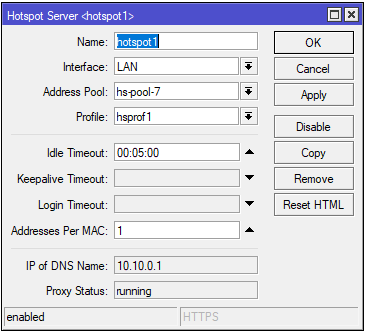
Server Hotspot dengan load balancing ECMP dan link redundancy sekarang siap. Anda sekarang dapat membuat profil pengguna dan pengguna Hotspot dan dapat menggunakan layanan Hotspot dengan lancar.